通过属性、desktop.ini或第三方工具可更改文件夹图标。①右键文件夹→属性→自定义→更改图标→浏览选择.ico文件→确定应用;②新建desktop.ini输入[.ShellClassInfo]及IconResource=路径,0,保存并设为隐藏只读;③用FolderIco等工具一键更换。
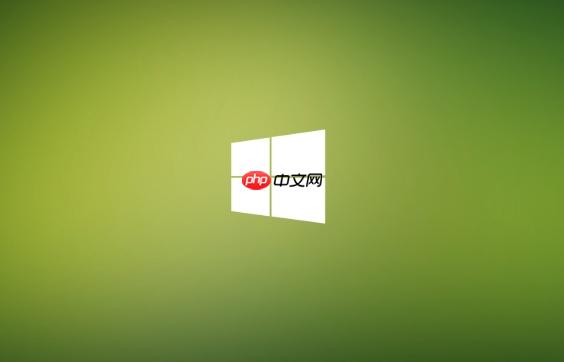
如果您希望个性化管理文件资源,让不同类型的文件夹通过图标快速区分,则可以通过更改文件夹的图标来实现视觉上的优化。以下是针对此需求的具体操作方式。
本文运行环境:Dell XPS 13,Windows 11
利用系统自带的“属性”功能可以更换文件夹图标,该方法无需第三方工具,适用于大多数用户。
1、右键点击需要更改图标的文件夹,选择“属性”选项。
2、在打开的属性窗口中切换到“自定义”选项卡。
3、点击“更改图标”按钮,系统将显示默认图标列表。
4、若需使用自定义图标,点击“浏览”按钮,选择本地的 .ico 格式图标文件。
5、选中目标图标后点击“确定”,再回到属性窗口点击“应用”完成设置。
通过编辑隐藏的配置文件 desktop.ini 可实现更灵活的图标控制,适合高级用户进行深度定制。
1、打开目标文件夹,确保已启用显示隐藏项目,在文件夹内新建一个文本文档。
2、将文档重命名为“desktop.ini”,确认替换时选择“是”。
3、右键编辑 desktop.ini 文件,输入以下内容:
[.ShellClassInfo]
IconResource=图标文件路径,0
例如:IconResource=C:\Icons\MyFolder.ico,0
4、保存文件后,将 desktop.ini 和图标文件放入同一目录,并将 desktop.ini 设置为隐藏和只读属性。
5、刷新文件夹或重启资源管理器,新图标即可生效。
使用专用工具能简化操作流程并提供更多样式选择,适合不熟悉手动配置的用户。
1、下载并安装支持图标更换的工具,如IconPackager或FolderIco。
2、启动软件后选择目标文件夹,从内置库中挑选喜欢的图标样式。
3、点击应用或更换按钮,软件会自动完成图标替换及相关配置。
4、部分工具支持一键恢复默认图标,便于随时调整外观风格。
以上就是win11怎么修改文件夹的图标_Win11文件夹图标更改方法的详细内容,更多请关注php中文网其它相关文章!

Windows激活工具是正版认证的激活工具,永久激活,一键解决windows许可证即将过期。可激活win7系统、win8.1系统、win10系统、win11系统。下载后先看完视频激活教程,再进行操作,100%激活成功。




Copyright 2014-2025 https://www.php.cn/ All Rights Reserved | php.cn | 湘ICP备2023035733号